SSD (ソリッド ステート ドライブ) は、新世代のコンピューター用のストレージ デバイスです。 通常はフラッシュ メモリを使用して、データを集積回路内に永続的に保存します。 簡単に言うと、SSD ではデータの書き込み、転送、消去を電子的にサイレントに行うことができます。
SSD には、機械式ハードディスク ドライブ (HDD) の内部に見られる可動部品がありません。 従来の HDD よりも確実に高速で、優れており、信頼性が高く、静かです。 ただし、最も優れた SSD でもデータの損失は避けられません。
良い点は、専門的なSSD回復ソフトウェアを使用することで、失われたデータを効果的に回復できることです。 最高の SSD 回復ソフトウェアは、100% 安全、効果的、安全に使用できるものでなければなりません。 市場には非常に多くの SSD 回復ソフトウェアが溢れており、誰もがデータ回復に関しては最高であると主張しているため、適切な SSD 回復ツールを選択するのは難しい場合があります。
正しい選択ができるよう、パフォーマンス、ユーザーレビュー、際立った機能、長所、短所、価格などのさまざまなパラメータを検討して、5つの最高のSSD回復ツールを最終リストにまとめました。
目次
- データ復旧ツールを使用してSSDからデータを復旧できますか?
- SSD のトリムとは何ですか?
- Trim 対応 SSD からデータを復元することは可能ですか?
- SSDリカバリソフトウェアを選択する前に考慮すべき要素
- ベスト 5 SSD 回復ソフトウェア
- 佳作
- 結論
データ復旧ツールを使用してSSDからデータを復旧できますか?
はい、できます SSDからデータを回復する 専門的なSSD回復ツールを使用します。 SSD をフォーマットまたは削除すると、オペレーティング システムはディスク上のデータを参照できなくなります。 ただし、特定のドライブ セクターが上書きされていない場合でも、SSD を回復できます。
したがって、データが上書きされない限り、SSD から失われたファイルを取り戻すことは可能です。 そのため、SSD からデータを失ったら、復元するまで SSD の使用を中止することが重要です。
ただし、SSD を使用している場合、TRIM という用語を聞いたことがあるかもしれないが、1 つ注意点があります。 さて、SSD の Trim とは何ですか? そして、SSD からデータを回復する際にどのような問題が発生するのでしょうか? 以下のセクションでは、これらの質問に対する答えを書きました。
SSD のトリムとは何ですか?
TRIM は、使用されなくなったデータ ブロックを消去するように SSD に指示する Advanced Technology Attachment (ATA) コマンドです。 TRIM コマンドは、SSD へのデータ書き込みパフォーマンスを向上させ、SSD の寿命を延ばすために使用されます。 以前の SSD には TRIM 機能がありませんでした。 ただし、新世代の SSD には TRIM が有効になっています。
Trim 対応 SSD からデータを回復することは可能ですか?
いいえ、TRIM 対応 SSD から削除されたデータを復元することはできません。 これは、SSD が TRIM 機能を有効にしてデータを消去すると、削除されたデータが即座に永久に上書きされるためです。 これにより、データは存在しなくなるため、復元できなくなります。
SSD からデータを復元するのは非常に難しいですが、不可能ではありません。 データが上書きされない限り、どの SSD からもデータを復元できます。
ノート: SSD のリカバリを実行する前に、TRIM コマンドが無効になっていることを確認してください。また、影響を受ける SSD を取り外し、USB 経由で SSD を接続することで、TRIM トリガーを完全にバイパスしてみることもできます。
最適な SSD リカバリ ソフトウェアを選択する前に考慮すべき要素
1. 使いやすさ
優れた SSD リカバリ ソフトウェアはユーザーフレンドリーでなければなりません。 主にドライブのスキャン、失われたファイルの回復、ファイルの保存で構成される回復手順は、新しいユーザーが理解して問題なく使用できるように、ソフトウェアに明確に記述される必要があります。
2. スピード
SSD回復ソフトウェアにとって速度は重要な要素です。 スキャンして失われたデータを見つけるのに一生かかるソフトウェアを購入する意味はありません。 したがって、SSD回復ツールを購入する前に、必ずパフォーマンス速度を確認してください。
3. さまざまなデータ損失シナリオから回復する機能
データ損失の状況によっては、回復が必要となる場合があります。 したがって、効果的な SSD 回復ソフトウェアとは、あらゆる種類のデータ損失シナリオに対処できるソフトウェアです。 専門的な SSD 回復ソフトウェアは、削除などの単純なデータ損失シナリオから、フォーマット、破損、システムクラッシュなどの複雑なデータ損失シナリオまでデータを回復する必要があります。
4. 複数のファイル形式を復元可能
ソフトウェアは、次のような複数のファイル形式を回復できる必要があります。
画像 - JPEG、PNG、GIF、PSD、JPG、TIFF、BMP、EXIF など。
ビデオ - AVI、DIVX、F4V、HDMOV、M4R、MKV、MOI、MP4、MPEG、MQV、FLV、SVI など。
ドキュメント - Excel ファイル、Word ファイル、Powerpoint ファイルなど。
5. 回復成功率
すべてのデータを完全に回復するには、SSD 回復ソフトウェアの成功率が高くなければなりません。 また、最高の SSD 回復ツールは、ファイルを変更または破損することなく回復する必要があります。
6. さまざまなオペレーティング システムをサポート
最適な SSD 回復ツールは、Windows 11、10、8.1、8、7 など、および macOS Monterey、Big Sur、Catalina、Mojave、High Sierra などの Windows および Mac オペレーティング システムのすべての最新バージョンと互換性がある必要があります。 以前のバージョン。
7. 優れた顧客サポート
優れた SSD リカバリ ソフトウェアには、定期的なアップデートと 24 時間のオンライン サポート システムが必要です。 このようにして、当面のニーズや質問をすべてリアルタイムで解決できます。
8. 価格
最後になりましたが、価格です。 SSD 回復ツールが提供する機能を比較し、機能と価格の妥協点を見つける必要があります。 一部の SSD 回復ツールは市場で無料で入手できますが、最良の結果が得られない可能性があることに注意してください。 一方で、高価すぎて買えないものもあります。 適切な SSD リカバリ ソフトウェアは、最高のパフォーマンスを備えた手頃な価格で提供されます。
最高のSSD回復ソフトウェアは何ですか?
SSD 回復ツールを購入する前に考慮すべき要素をすべて確認したので、2023 年に最適な SSD 回復ツールを見つけてみましょう。私たちは、ユーザーのパフォーマンスなど、上記の要素に基づいて SSD 回復ツールの上位 5 つを選択しました。 親しみやすさ、スピード、成功率、パフォーマンスなど。
ここでは、トップ 5 の SSD 回復ソフトウェアとその機能、長所、短所を示します。
1. Remo 回復します
Remo SSD Recovery ソフトウェアは、Windows と Mac の両方のオペレーティング システムで 1,500 万人以上のユーザーを抱える受賞歴のあるツールです。 このソフトウェアは、SSD が破損してアクセス不能になったり、ファイル システムが RAW になったりするなど、複雑なデータ損失シナリオで動作するように設計されています。 このツールの堅牢なスキャン エンジンは、SSD をセクターごとにスキャンして、SSD から失われたデータを安全に回復します。 Remo Recover ツールが役立つ最も一般的なシナリオの一部を以下に示します。
- SSDから削除または失われたファイルを回復します
- フォーマットされたSSDまたはパーティションからのデータの回復。
- ウイルス感染したSSDから失われたデータを復元します。
- 不良セクタにより破損したSSDからデータを回復します。
- パーティションのサイズ変更中に失われたデータを回復します。
この SSD データ回復ツールが、さまざまなデータ損失シナリオの下でハードドライブや SSD からデータを回復するように特別に設計されていることは明らかです。 上記のシナリオに関係なく、Remo Recover はファイルの安全かつ迅速な回復を保証します。
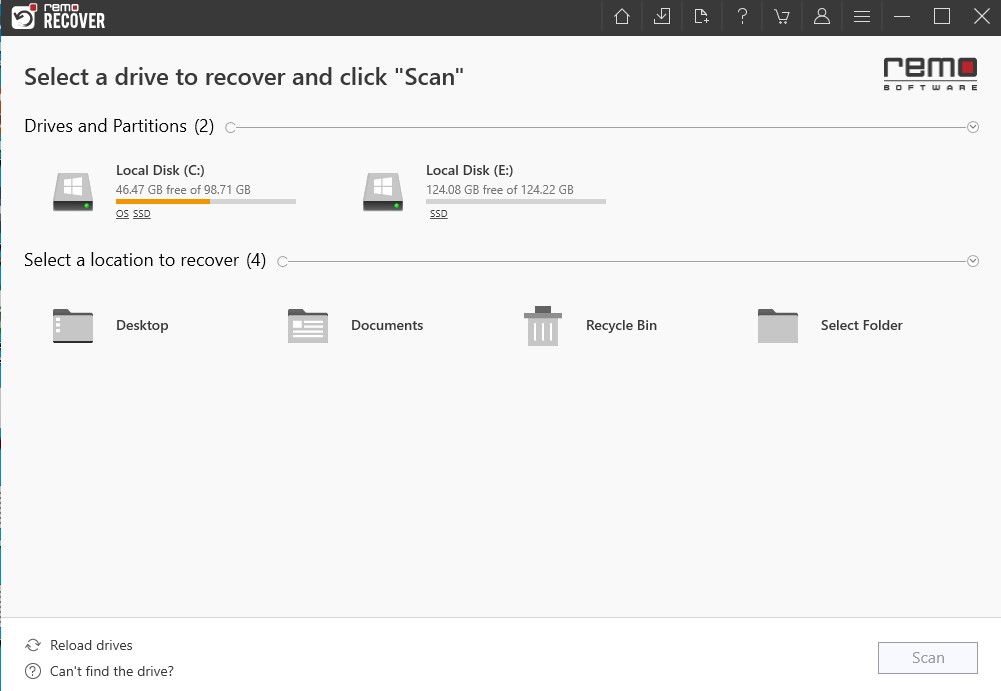
テストシナリオ:
場合:Windows パーティションを新しい SSD にコピーしたいと考えていました。 残念ながら、ターゲット ドライブとして間違ったハードディスクを選択してしまいました。 1 秒後にエラーに気づきましたが、ターゲット ドライブにはアクセスできなくなりました。
Remo Recoverはどのように実行されましたか?
上記のデータ損失のケースで復旧を実行しました。 Remo Recover は、アクセスできない SSD を正常に検出し、3 時間 29 分で失われたデータの 100% を回復することに成功しました。
際立った機能
- このツールは、NTFS、FAT32、exFAT、HFS、HFS+ などのさまざまなファイル システムからのデータの回復をサポートします。
- Remo Recoverには、ユーザーがスキャンプロセス自体中に失われたファイルを回復するのに役立つ動的回復ビュー機能が付属しています。
- RemoはSSDに加えて、SDカード、USBフラッシュドライブ、外付けHDDなどからデータを回復できます。
- 自動ディープ スキャン機能が搭載されており、SSD をセクターごとに安全にスキャンして、深刻なデータ損失シナリオでもファイルを回復します。
- このツールには、ユーザーが無料で回復の成功率を判断するのに役立つプレビュー機能が付属しています。
- このツールの高度なフィルターを使用すると、選択したファイルを並べ替えたり整理したりできます。
長所
- Remo は優れたユーザー インターフェイスを提供します。
- このツールは、Mac と Windows の両方のオペレーティング システムのすべてのバージョンで利用できます。
- 画像、ドキュメント、オーディオ、ビデオ ファイルなどの 500 以上のファイル タイプを回復します。
- わずか 3 つの簡単なステップで、手間のかからない SSD データ復元を実行します。
短所
- ディープ スキャンは、最大数のファイルを回復するために SSD をセクタごとにスキャンするため、少し時間がかかります。
- Windows と macOS では別のライセンスが必要です。
価格(Windows用)
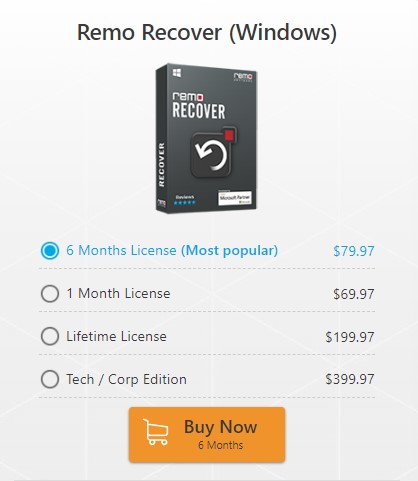
価格(Macの場合)
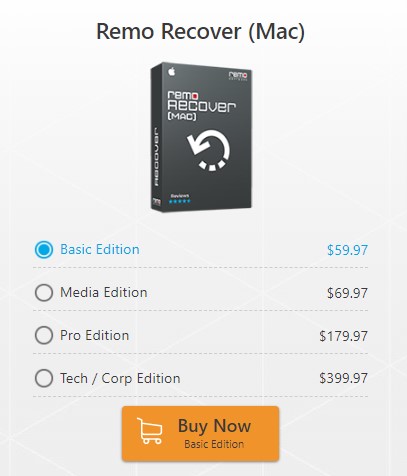
ユーザーレビュー:
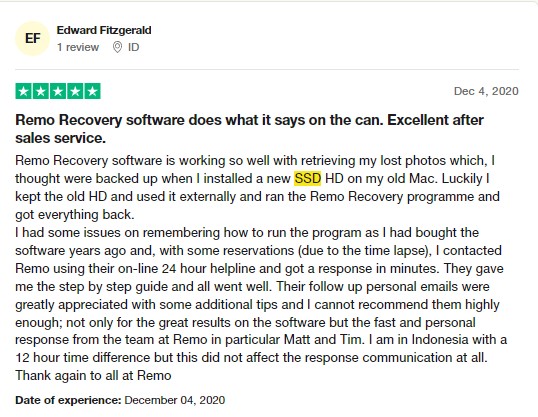
2. Disk Drill
Disk Drill は、Cleverfiles によって開発された有名な SSD 回復ソフトウェアで、次のような 400 以上のファイル形式の回復に役立ちます。 削除または紛失した写真, ビデオ、ドキュメントなどを SSD ドライブから保存できます。 このツールは、作業を最も効率的に実行するのに役立ちます。 SSD からの回復に加えて、このツールはメモリカード、ハードディスクなどの幅広いストレージデバイスからファイルを簡単に回復できます。
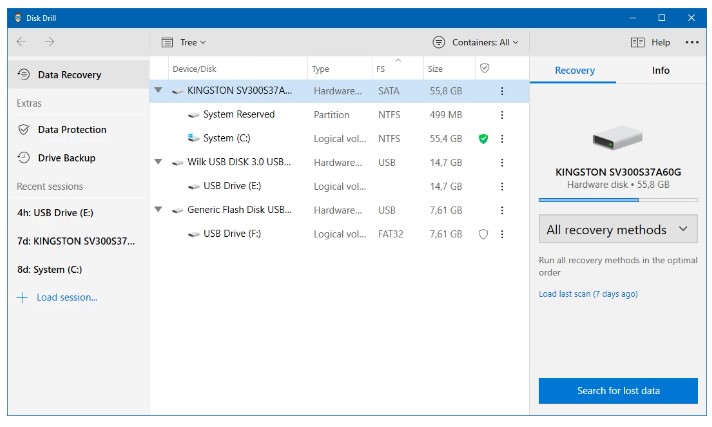
テストシナリオ:
場合: 私の SSD ドライブは Windows クイック フォーマットのためにプレスされています。 フォーマット中にキャンセルを押しましたが、すべて削除されてしまいました。
ディスクドリルはどのように実行されましたか?
上記のデータ損失ケースでフォーマットされた SSD のリカバリを実行した後、Disk Drill が 3 時間 57 分ですべてのデータをリカバリしたことがわかりました。
際立った機能
- このツールは、ハードドライブ、メモリカード、フラッシュドライブなどのSSDだけでなく、あらゆるストレージデバイスからデータを簡単に回復できます。
- Disk Drill には、復元されたファイルを保存する前にプレビューできる無料のプレビュー機能が付属しています。
- このツールのフィルター オプションは、復元されたファイルを日付とサイズで並べ替えるのに役立ちます。 さらに、このツールを使用すると、復元されたファイルを名前で検索することもできます。
- Disk Drill は、復元されたファイルを非常に体系的な方法でユーザーに提示します。
長所
- 非常に直感的なユーザーインターフェイス。
- Disk Drill には、400 を超えるファイル形式を回復する機能があります。
- このツールは、Windows と Mac の両方のオペレーティング システムで動作します。
- 優れた回復結果。
短所
- ディスクドリルは、Remo Recover ソフトウェアと比較して、スキャンプロセスを完了するのに長い時間がかかります。
- このソフトウェアの基本バージョンは無料ですが、制限があり効果がありません。一方、このツールのプロバージョンは高価です。
価格(Windows、Mac用)
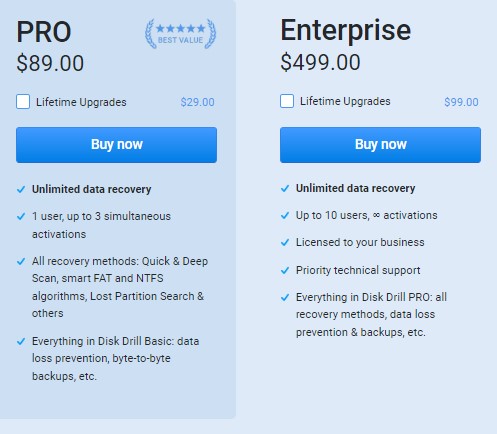
ユーザーレビュー:
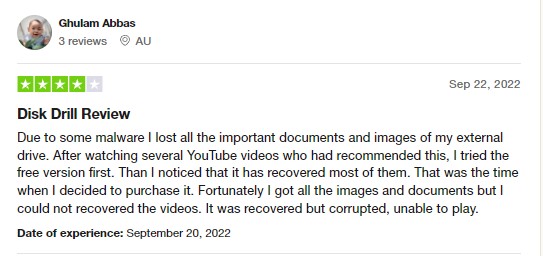
3. Stellar データリカバリ
Stellar は、SSD、ハードドライブ、および USB ドライブから削除されたデータを復元するのに役立つ、PC 用の最高の SSD 回復ソフトウェアの 1 つです。 このツールを使用すると、削除された Excel ファイル、電子メール、オーディオ、PPT などを復元できます。SSD のイメージを作成して迅速に復元できます。
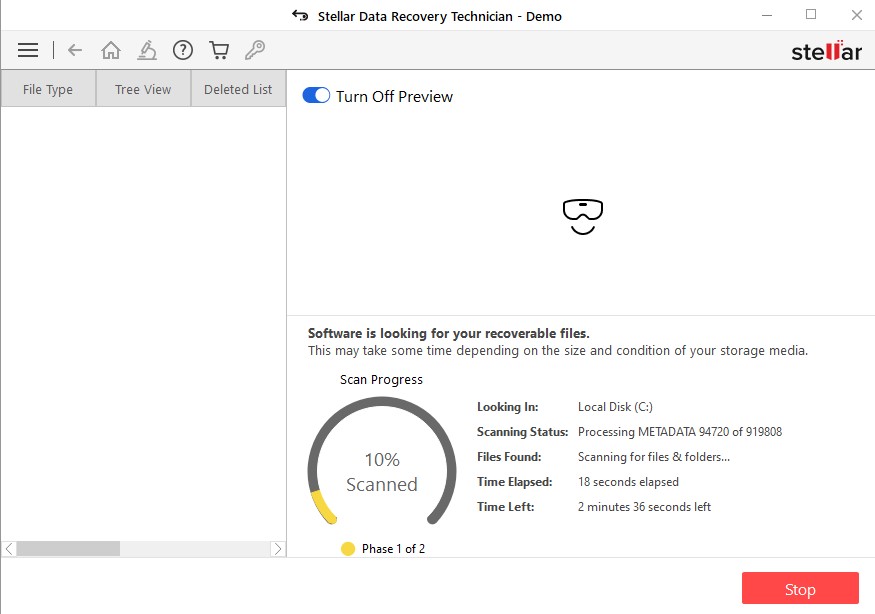
テストシナリオ:
場合:PC の内蔵ドライブから外付けドライブに移動中に SSD からデータを失いました。
Stellar データ復元はどのように実行されましたか?
上記のデータ損失ケースで SSD からのデータ回復を実行したところ、Stellar は 5 時間 10 分でデータの 94% を回復することに成功しました。
際立った機能
- Stellar は、USB ドライブ、フラッシュ ドライブ、ハード ドライブなどの SSD を含む複数のデバイスからデータを回復できます。
- この SSD 回復ツールを使用すると、スキャンする特定のフォルダーを選択できます。
- ソフトウェアの高度なパーティション回復機能を使用すると、クイック スキャンまたはディープ スキャンを実行して、アクセスできない、紛失/紛失、または削除されたドライブ パーティション/ボリュームを特定し、そこからデータを回復できます。
長所
- このツールの UI は、特に初めてのユーザーにとって非常に使いやすいです。
- ユーザーは SSD をスキャンし、スキャン情報を後で「回復の再開」に保存できます。
- Stellar は Windows と Mac の両方のオペレーティング システムでスムーズに動作します。
- 3 ステップの簡単な回復プロセスで、あらゆる SSD から失われたデータを取り戻します。
短所
- サブスクリプションベースの価格モデル。
- 多くの不要なファイルやジャンクファイルを回復します。
- ディープ スキャンは、他の SSD 回復ツールに比べて非常に時間がかかります。
- このツールのプレビュー機能にはバグがあり、ユーザーがさまざまなファイル形式をプレビューするのには役立ちません。
価格(Windows用)
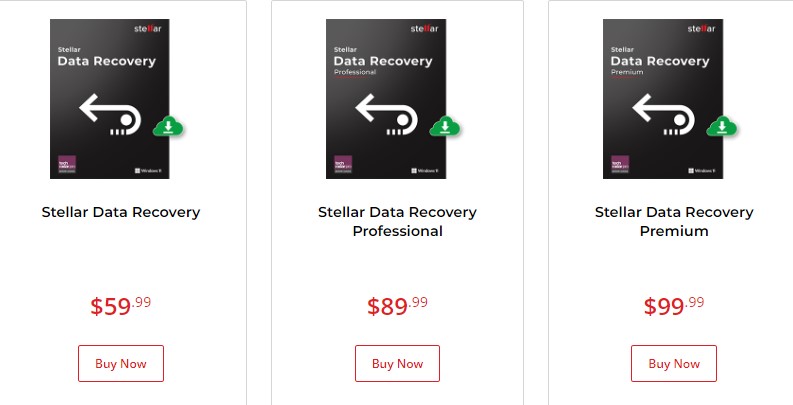
価格(Macの場合)
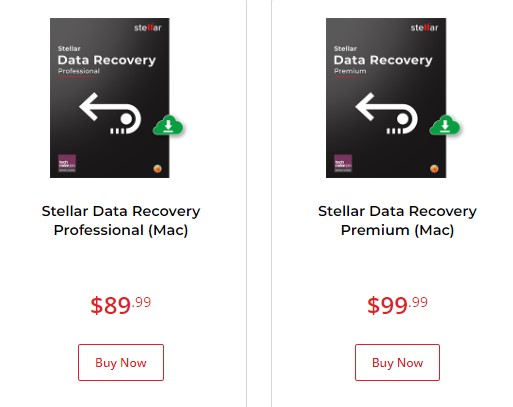
ユーザーレビュー:
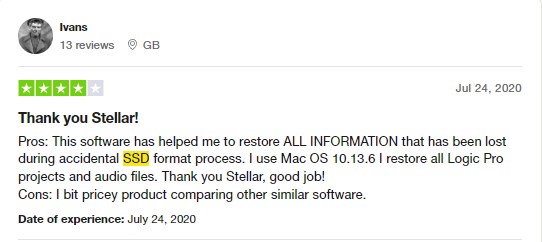
4. Yodot
Yodot は、ユーザーがあらゆる種類のデータ損失状況に対処できるようにする、現在利用可能な最も効果的な SSD 回復ソフトウェアの 1 つです。 システムクラッシュ、ディスク破損、誤って削除されたファイル、Windows に SSD が表示されないなど。 この SSD リカバリ ソフトウェアは、ユーザーフレンドリーなダッシュボード、高速かつ徹底的なスキャン、手間のかからないリカバリ手順、および高度な柔軟性を完璧に組み合わせています。
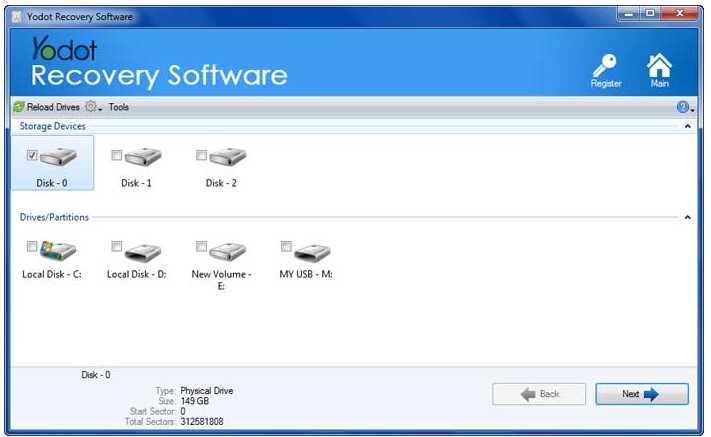
テストシナリオ:
場合:新しい SSD に Windows をインストールしましたが、インストール後、2 番目のハード ドライブが認識されませんでした。
Yodotのパフォーマンスはどうでしたか?
上記のデータ損失ケースで SSD からのデータ復元を実行したところ、Yodot は SSD を正常に認識し、3 時間 45 分ですべてのデータを復元しました。
際立った機能
- Yodot は、NTFS、exFAT、FAT(FAT16/FAT32) などのさまざまなファイル システムからデータを簡単に回復できます。
- この SSD 回復ツールを使用すると、ハード ドライブ、SD カード、USB フラッシュ ドライブなどの多くのポータブル ストレージ デバイスからデータを回復できます。
- Yodot を使用すると、ユーザーは回復セッションを保存して再開し、再スキャンを回避できます。
長所
- ユーザーフレンドリーなダッシュボードとナビゲートしやすいエクスペリエンス。
- Yodot 一般的なファイル形式とそうでないファイル形式をすべてサポートします。
- このツールは 400 を超えるファイル形式を取得できます。
短所
- 時代遅れのユーザーインターフェイス。
- 限定されたカスタマーサポート。
価格(Windows用)
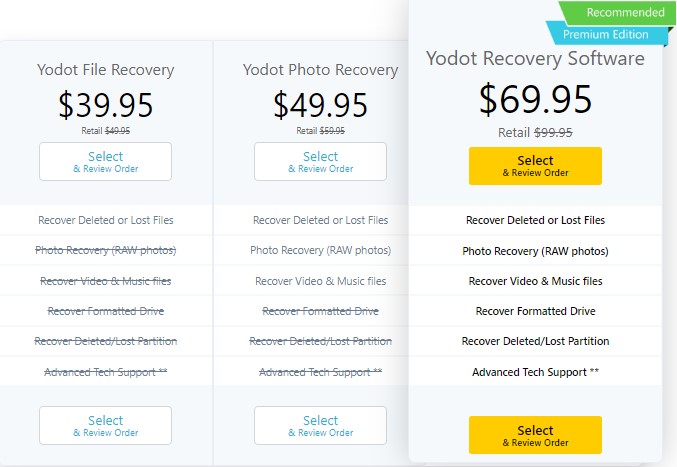
価格(Macの場合)
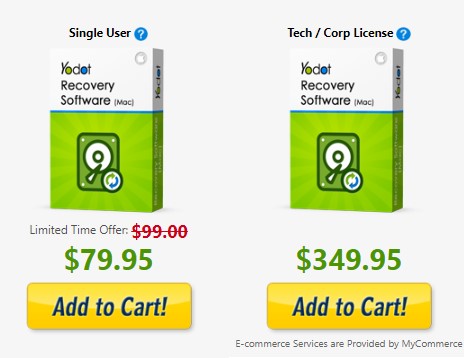
ユーザーレビュー:
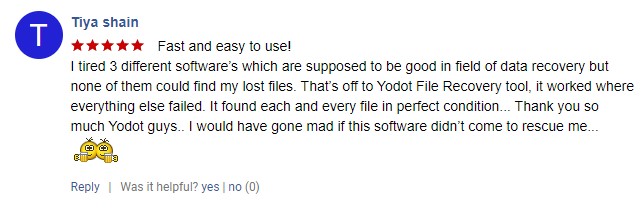
5. R-Studio
R-Studio は、コンピュータおよび SSD ドライブを含むあらゆるストレージ デバイスからファイルを回復できる、よく知られた包括的な SSD 回復ソフトウェアです。 写真、ドキュメント、ビデオ、アーカイブなどを含むさまざまな種類のファイルを回復できます。このツールを使用すると、誤った削除、SSD の破損、ゴミ箱の空など、さまざまなデータ損失シナリオでデータを回復できます。
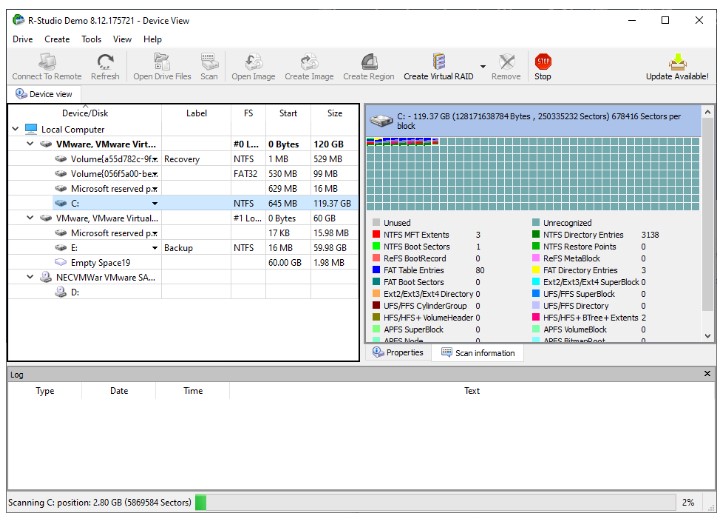
テストシナリオ:
場合:Windows クリーニング ツールの使用中にドライブの障害が発生し、デスクトップ上に重要なファイルがあったため削除されました。
R-Studio のパフォーマンスはどうでしたか?
R-studio を使用して上記のデータ損失ケースの復元を実行したところ、Windows クリーニング ツールによって削除されたすべてのファイルが 4 時間 53 分で SSD から正常に復元されました。
際立った機能
- ユーザーが Linux、macOS、Unix などのさまざまなプラットフォームやシステムからデータを回復できるようにする高度なデータ回復機能を備えて設計されています。 Windows を実行するサーバーで使用されている ReFS からデータを復元することもできます。
- NTFS および FAT パーティションでも動作します。
- ユーザーは、ファイル名、ファイルタイプ、ファイル拡張子、および日付に基づいて、回復されたファイルを検索および並べ替えることができます。
- ユーザーに次のことを許可します ネットワーク経由でデータを回復します。
長所
- R-Studio は、すべての主要なオペレーティング システムをサポートしています。
- 多くのファイル システムと互換性があります。
- このツールは、クライアント コンピュータにリモートで接続し、クライアント コンピュータ上のデータを復元できます。
- 非常に速いスキャン速度。
短所
- 限定的なプレビュー機能。
- 複雑なユーザーインターフェース。
- R-studio ではスキャン セッションを保存できません。
価格(Windows、Mac用)
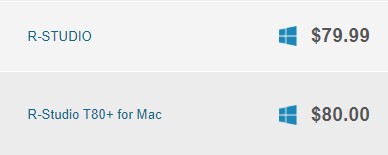
ユーザーレビュー:
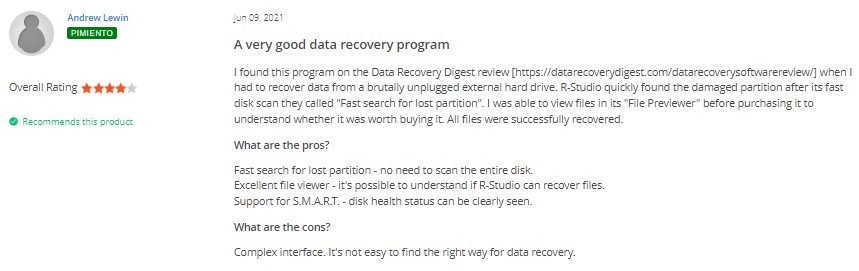
重要な注意点: SSD データ回復ソフトウェアの評価と、さまざまなデータ損失シナリオにおけるツールの比較は、次の支援を得て実施されました。 Praneeth Anand, Remo Software のリサーチ アナリスト。
最適なSSD回復ツールの比較表
| SSDリカバリソフトウェア | 価格 | ディープスキャンタイム | サポートされているファイル形式 | 対応OS | 顧客サポート |
| Remo 回復します | $69.97 (Windows の場合は月額) $59.97 (Mac の場合は月額) | 2時間32分 | 500を超えるファイル形式 | WindowsとMac | 24時間365日利用可能 |
| Disk Drill | $89 (Windows の場合は月額) $89 (Mac の場合は月額) | 2時間10分 | 400 以上のファイル形式 | WindowsとMac | 24時間365日利用可能 |
| Stellar | $59 (Windows の場合は月額) $89 (Mac の場合は月額) | 9時間15分s | 400 以上のファイル形式 | WindowsとMac | 24時間365日利用可能 |
| Yodot | $69 (Windows の場合は月額) $79 (Mac の場合は月額) | 2時間50分 | 400 以上のファイル形式 | WindowsとMac | 24時間365日利用可能 |
| R-Studio | $79 (Windows の場合は月額) $80 (Mac の場合は月額) | 3時間45分 | 300 以上のファイル形式 | WindowsとMac | 利用可能 |
さまざまなデータ損失シナリオにおけるツールのパフォーマンス
| データ損失のシナリオ | データ損失の重大度 | テスト済みのツール | 回復結果 | 回復時間 |
| ケース 1: Windows パーティションを新しい SSD にコピーしたいと考えていました。 残念ながら、ターゲット ドライブとして間違ったハードディスクを選択してしまいました。 1 秒後にエラーに気づきましたが、ターゲット ドライブにはアクセスできなくなりました。 | 高い | Remo 回復します | すべてのデータが正常に回復されました。 | 3時間29分 |
| ケース 2: 私の SSD ドライブは Windows クイック フォーマットのためにプレスされています。 フォーマット中にキャンセルを押しましたが、すべて削除されてしまいました。 | 高い | Disk Drill | ほとんどのデータの復元に成功しました。 | 3時間57分 |
| ケース 3: PC の内蔵ドライブから外付けドライブに移動中に SSD からデータを失いました。 | 適度 | Stellar | データの 94% を回復しました。 | 5時間10分 |
| ケース 4: 新しい SSD に Windows をインストールしましたが、インストール後、2 番目のハード ドライブが認識されませんでした。 | 適度 | Yodot | すべてのデータが正常に回復されました。 | 3時間45分 |
| ケース 5: Windows クリーニング ツールの使用中にドライブの障害が発生しました。デスクトップ上に重要なファイルがありましたが、それらは削除されました。 | 低い | R-Studio | データの93%を回復 | 4時間53分 |
佳作
トップ 5 には入らなかった SSD 回復ツールは次のとおりです。
- Recoverit データ復元: Recoverit は Mac と Windows の両方と互換性があり、ほとんどの点でレビュー済みのプログラムと同等です。 残念ながら、高価で複雑な価格体系とスキャン速度の遅さにより、トップ 5 にランクインすることはできませんでした。
- iSkysoft データ復旧: iSkysoft Data Recovery には、SSD からデータを回復する可能性もあります。 問題は、パーティション回復機能が Ultimate パッケージでのみ利用できることです。 それとは別に、このツールはSSDからRAWデータを回復した後に元のファイル名と場所を変更します。 その結果、このツールをトップ 5 リストに含めないことにしました。
- EaseUS: Easeus は SSD 復元によく使われる選択肢ですが、復元されたファイルを適切に整理できないため、最終的にはトップ 5 リストから除外されました。 場合によっては、復元されたデータが破損していたり認識できなかったりすることがありますが、Easeus がファイルを適切に分類できていれば回避できた可能性があります。
結論
この記事では、最高の 5 つの SSD 回復ツールを選択しました。 要件を満たす任意のツールを選択できます。 さらに、SSD からのデータ損失を防ぐために、常にコンピューターをバックアップしてください。 記事に関してさらに質問がある場合は、以下のコメントセクションをご利用ください。
よく寄せられる質問
Remo Recoverは、Windows 10およびMacオペレーティングシステム用の便利なデータ回復プログラムであり、SSD回復に利用できる最も効率的なプログラムの1つです。 Windows 10 SSD、およびコンピューターのハードドライブ、外付けハードドライブ、SD カード、USB ドライブなどの他のストレージデバイスからファイルを復元できます。 SSD データ回復に使用できる他のプログラムには、Disk Drill、Stellar、R-studio などがあります。
Remo Recover、Disk Drill、R-Studio、Stellar、EaseUs など、ソリッド ステート ドライブ用のさまざまな専門家レベルのデータ復元プログラムが存在しており、これらは最良のオプションの一部であると考えられています。
Remo Recover Free Edition は、SSD 用の最高の無料データ回復ツールの 1 つです。 1 GB の無料データを無料で復元できます。 1 GB を超えるデータを回復したい場合は、このツールのサブスクリプションを取得する必要があります。